解决联想电脑错误1962的方法(让你的联想电脑重拾正常启动)
202
2025 / 08 / 28
随着互联网的普及和应用,电脑连不上网成为了我们生活中常遇到的问题之一。其中,错误105是一个常见的网络连接问题,它意味着电脑无法正常与互联网进行通信。本文将针对错误105进行解析,并提供15个的具体解决方法,帮助读者迅速解决电脑连不上网的问题。

检查网络线缆是否连接稳定
有时候,电脑连不上网是由于网络线缆松动或损坏导致的。请检查网络线缆的连接是否稳定,并确保线缆没有断裂或损坏。
重启网络设备
尝试通过重启你的调制解调器、路由器和电脑来解决错误105。有时候,这些设备可能需要进行重置以恢复网络连接。
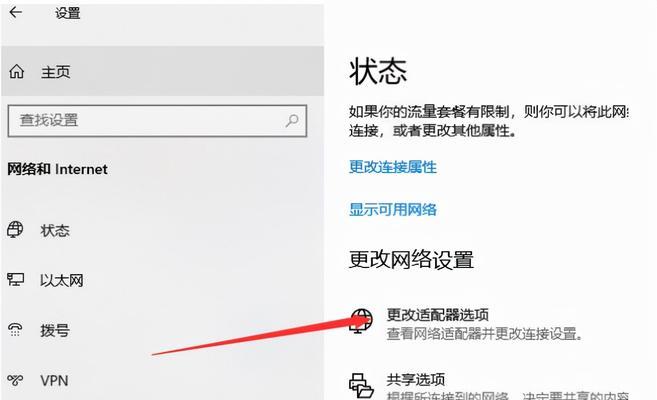
清除DNS缓存
DNS缓存可能会导致网络连接问题。打开命令提示符窗口(在Windows系统中,按下Win+R,然后输入“cmd”并按下回车键),输入“ipconfig/flushdns”命令并按下回车键,以清除DNS缓存。
检查防火墙设置
防火墙设置可能会阻止电脑与互联网进行通信。请确保你的防火墙设置允许网络连接,并允许你的浏览器访问互联网。
禁用临时性的安全软件
某些临时性的安全软件可能会干扰网络连接。尝试禁用你的杀毒软件、防火墙或VPN服务,然后重新连接网络,看看问题是否得到解决。
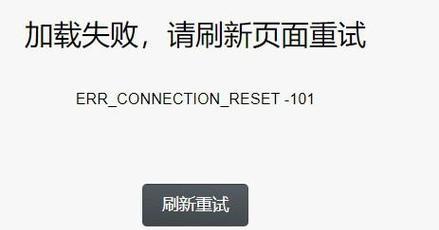
更改DNS服务器
错误105有时可能是由于DNS服务器故障引起的。尝试更改你的DNS服务器地址为GooglePublicDNS或其他可靠的DNS服务器,然后重启网络设备和电脑。
更新网络适配器驱动程序
过时的或损坏的网络适配器驱动程序可能会导致错误105。请确保你的网络适配器驱动程序是最新版本,并尝试更新或重新安装驱动程序。
检查代理设置
错误的代理设置可能会导致网络连接问题。在你的浏览器设置中,检查代理服务器设置是否正确,并尝试禁用代理服务器。
重置IP和Winsock
打开命令提示符窗口,输入“netshintipreset”命令并按下回车键,然后输入“netshwinsockreset”命令并按下回车键,以重置IP和Winsock设置。
安全模式下进行网络连接
在安全模式下进行网络连接可能有助于排除某些与软件冲突相关的问题。尝试在安全模式下连接网络,看看是否能够解决错误105。
检查网络驱动程序
损坏的或不兼容的网络驱动程序可能导致网络连接问题。请确保你的网络驱动程序是最新版本,并尝试更新或重新安装驱动程序。
清除浏览器缓存和Cookie
浏览器缓存和Cookie有时可能导致网络连接问题。请清除你的浏览器缓存和Cookie,并重新启动浏览器,然后尝试重新连接网络。
联系网络服务提供商
如果你已经尝试了以上方法但仍然无法解决错误105,那么可能是由于网络服务提供商的问题。请联系你的网络服务提供商,并向他们报告问题以获取进一步帮助。
尝试其他设备连接网络
尝试使用其他设备(如手机、平板电脑等)连接同一网络,以确定问题是否仅限于你的电脑。如果其他设备也无法连接网络,那么可能是网络本身的问题。
寻求专业帮助
如果以上方法都没有解决错误105,那么可能需要寻求专业帮助。可以联系网络技术支持人员或带电脑去专业维修店寻求帮助。
通过检查网络线缆连接、重启网络设备、清除DNS缓存、检查防火墙设置、更改DNS服务器等方法,大多数用户都能够解决电脑连不上网错误105的问题。然而,如果问题仍然存在,尝试联系网络服务提供商或寻求专业帮助可能是最佳选择。
